
LINEのトークは非表示にすることができます。
非表示にしたトークはトークルーム一覧画面に表示されなくなるので、バレたくないトークなどがある時には一時的に非表示にしておけます。
トークを非表示にすると相手に通知されたりしないか気になる方もいるでしょう。
また、未読のトークを非表示にすると既読になるのかも気になります。
そこでこのページではトークの非表示方法や非表示にした時の仕組みについて解説します。
トークを非表示にしようか迷っている方は参考にしてください。
LINEのトークを非表示にする方法
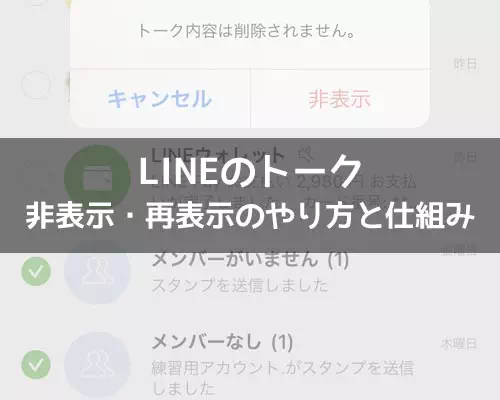
LINEのトークを非表示にしたい場合は2つのやり方があります。
- トークルームを個別で非表示にする
- トークルームをまとめて非表示にする
基本的には上記のどちらかの方法で非表示にします。
それぞれのやり方について以下で解説します。
トークルームを個別で非表示にする
LINEのトークルームを個別で非表示にする場合、以下の手順で行います。
- LINEアプリを起動し、トーク一覧画面を開く
- 非表示にしたいトークルームを探して左にスワイプ
- 『非表示』をタップ
- 『トーク内容は削除されません。』という確認が表示されるので、『非表示』をタップ
(※androidの場合はトークルームを長押し)
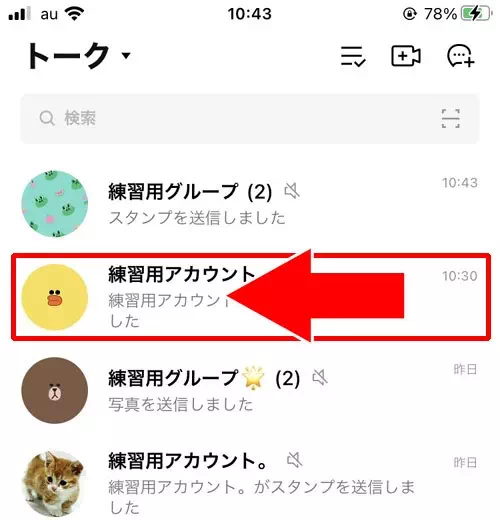
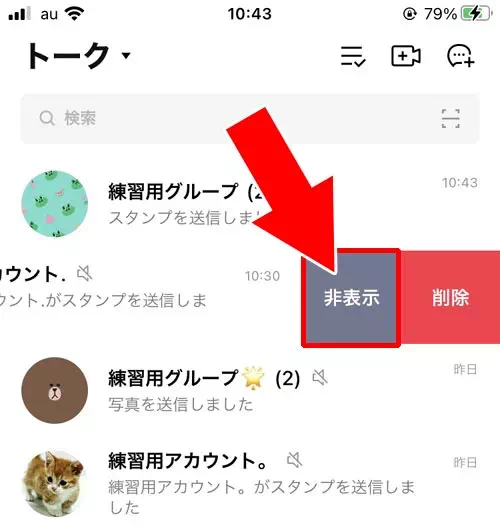
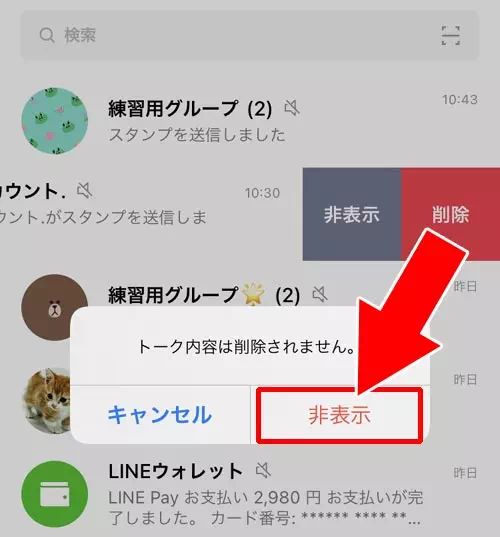
これでトークルームを非表示にすることができます。
サクッと非表示にしたい時はこの方法が一番簡単ですね。
トークルームをまとめて非表示にする
LINEのトークルームをまとめて非表示にしたい場合には以下の方法で行います。
- LINEアプリを起動し、トーク一覧画面を開く
- 『編集アイコン』をタップ
- 非表示にしたいトークルームを複数選択して『非表示』をタップ
- 『トーク内容は削除されません。』という確認が表示されるので、『非表示』をタップ
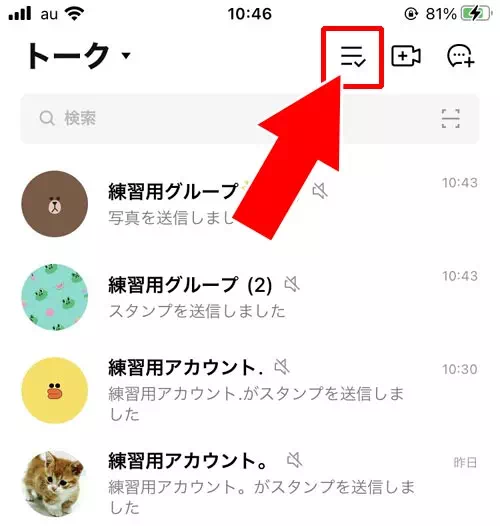
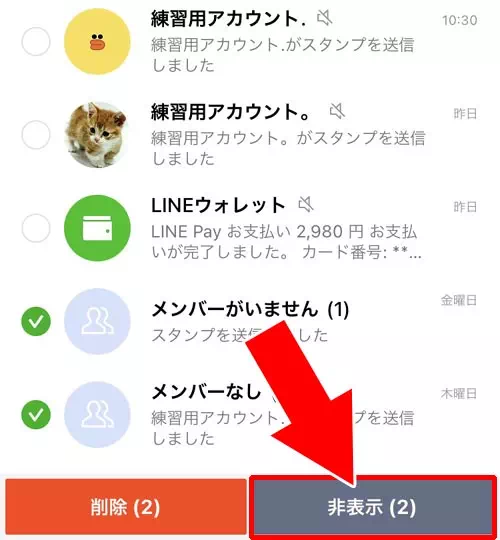
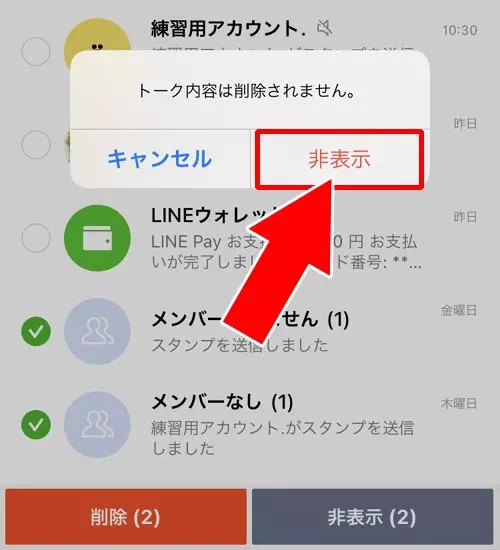
これで複数のトークルームをまとめて非表示にすることができます。
不要なトークルームが多い場合にはこの方法で一気に非表示にすると良いですね。
LINEで非表示にしたトークを再表示させる方法
LINEで非表示にしたトークは簡単に再表示させることができます。
非表示にしたトークルームは以下の方法で再表示できます。
- LINEアプリを起動し、友だち一覧画面を開く
- トークルームを表示させたい友達をタップ
- 相手のプロフィール画面が表示されるので『トーク』をタップ
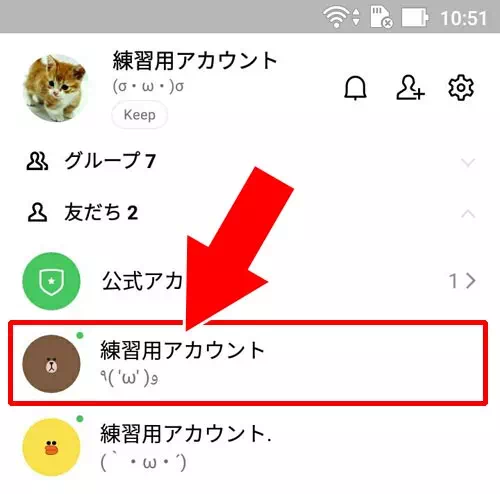
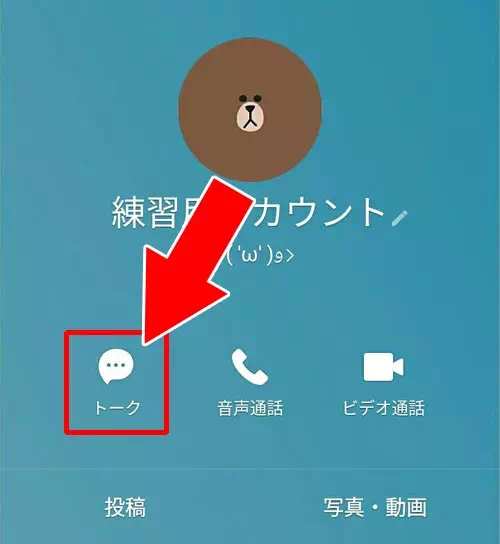
これで非表示にしたトークを再表示させることができます。
友だち一覧に相手が見つからない場合は設定からトークルームを再表示させましょう
トークの非表示リストから再表示させる
LINEでトークの非表示リストから再表示させるには以下の方法で行います。
- LINEアプリを起動し、『ホーム』をタップ
- ホーム画面にある『歯車アイコン』をタップ
- 設定画面の『トーク』をタップ
- 『非表示リスト』をタップ
- 再表示させたいトークルームを探して『編集』をタップ
- 『トークルームを再表示』をタップ


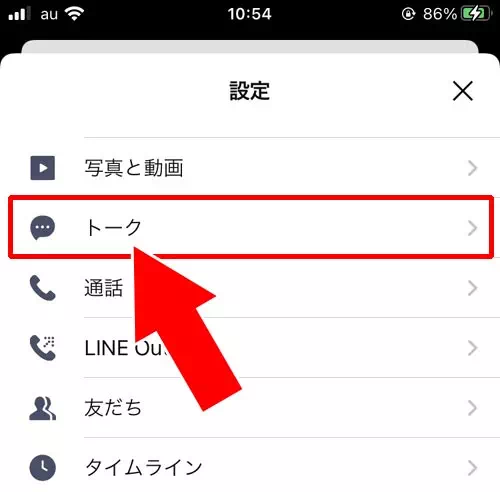
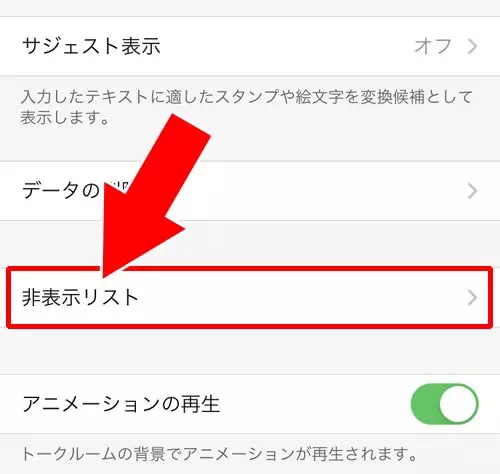
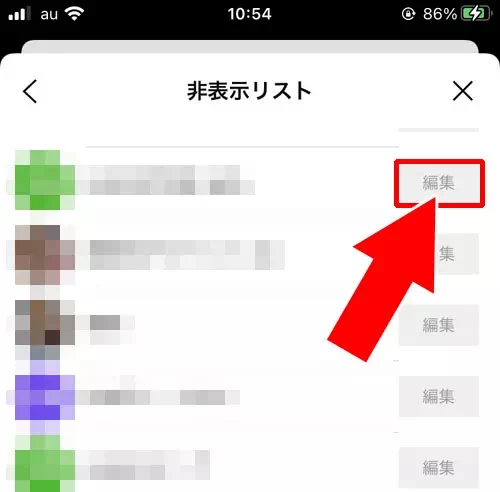
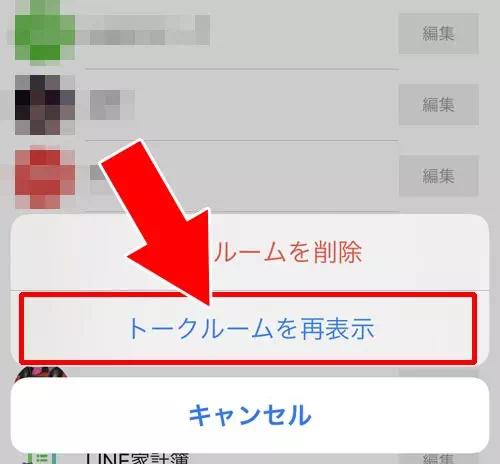
これで非表示にしたトークを非表示リストから再表示させることができます。
非表示リストにはこれまでに非表示にしたトークルームが全て表示されています。
非表示にした覚えはないけどトークルームが消えてしまった場合などには非表示リストを確認すると残っているかもしれません。
ちなみに、LINEにはトークルームだけでなく友達の非表示リストなども存在します。
非表示リストについては以下で詳しくまとめてるので気になる方は参考にしてください。
関連リンク
相手からLINEが来たら自動的に再表示する
LINEで非表示にしたトークルームは友達のプロフィール画面や非表示リストから再表示できますが、相手から新着メッセージが送られるだけでも再表示されます。
非表示にしたトークルームの相手から新着メッセージが届いたら自動的に再表示されるので注意が必要ですね。
ただし、相手をブロックしていたりブロック削除してる場合には相手からのメッセージが届かないのでトークルームの再表示もされません。
LINEでブロックの仕組みについては以下も確認しておくと良いでしょう。
関連リンク
LINEのトークを非表示にした時の疑問
LINEのトークを非表示にした時の疑問についてまとめました。
多くの方が気になっている通知についてや未読トークの既読タイミングなどは知っておく方が良いでしょう。
また、グループトークや複数人トークを非表示にしたらどうなるのかも解説してるので参考にしてください。
トークを非表示にすると通知される?
LINEトークを非表示にしても相手に通知が送られる事はありません。
トークの非表示機能は自分のLINE画面だけで使われる仕組みです。よって、トーク相手には一切影響がないのです。
自分のLINE画面だけに影響がある機能なので、当然ですが友達のトークルームは非表示にもなりません。
友達が何も知らずにトークからメッセージを送ってくると非表示にしたトークルームも復活して再表示されます。
トークの非表示で未読トークに既読がつく?
LINEで未読トークがあるトークルームを非表示にしても既読にはなりません。
未読状態のままトークルームが非表示にされるだけとなります。
ただし、非表示にしたトークルームを相手のプロフィール画面から再表示させるとトーク画面が表示されます。
つまりその瞬間に未読トークは既読がつくという事になるのです。
設定の非表示リストから再表示させる場合はトーク画面が表示されないので未読トークは未読のままとなってます。
トークの再表示で既読を付けたくない時は非表示リストから再表示するようにしましょう。
トークの非表示でグループや複数人トークは解除される?
LINEトークの非表示はグループトークや複数人トークでも使用できます。
グループトークや複数人トークで非表示にするとグループや複数人トークが解除されないか心配ですよね。
実際に試してみたところ、グループトークも複数人トークも非表示の仕組みは通常の1対1トークと同じです。
昔は複数人トークを非表示にすると強制的に退出する仕組みだったのですが、LINEのアップデートによって現在は退出せずに非表示にできるようです。
使わなくなったグループトークや複数人トークも気にせず非表示にして大丈夫ですね。
まとめ
LINEでトークを非表示にするとトークルーム一覧がすっきりと見やすくなります。
使わなくなったトークなどはどんどん非表示にしていくと良いですね。
非表示にしても相手に通知されたりバレる心配はありません。
また、トーク履歴も消えないので後から再表示して使うこともできます。
LINEのトークが増えすぎて探すのが大変という方は是非トークの非表示を活用してみると良いでしょう。



















